苹果手机如何抹掉系统文件 iPhone系统占用空间过大如何清理
苹果手机如何抹掉系统文件,苹果手机作为一款常见的智能手机,其系统文件随着时间的推移可能会占用较大的存储空间,导致手机运行缓慢甚至无法正常使用,了解如何有效地抹掉系统文件并清理iPhone系统占用的空间变得尤为重要。通过合理的方法和工具,我们可以轻松地清理手机中的垃圾文件、缓存和临时文件,以释放更多的存储空间,提升手机的运行速度和性能。在本文中我们将探讨一些有效的方法和技巧,帮助您解决iPhone系统占用空间过大的问题。
iPhone系统占用空间过大如何清理
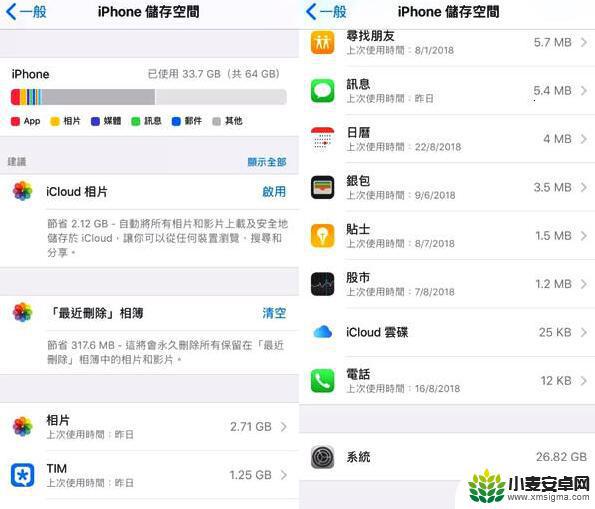
清理缓存
手机使用时间长了,必然会累积一些缓存。如果您的 iPhone 很少关机或重启,可以先将 iPhone 重启,然后再检查储存空间。
再就是,可以到每个 App 中去清理一下缓存,例如清理微信:
打开微信 App,点击【我】-【设置】-【通用】-【微信储存空间】进行清理。
删除更新文件
在 iPhone 【储存空间】当中,查看下是否有系统更新文件,如果有不使用的更新文件,可以点击将其进行删除。
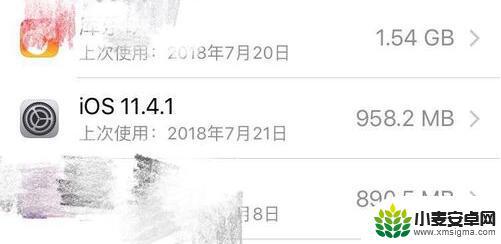
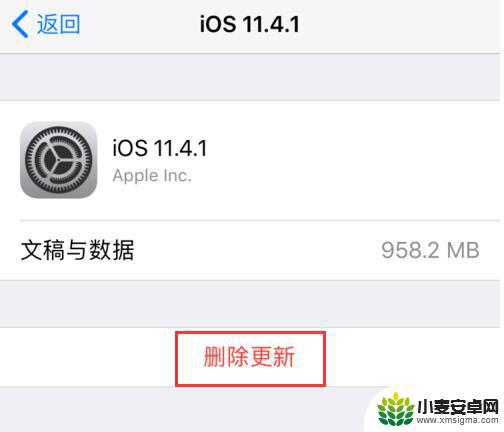
使用清理
打开 PC 端,将设备连接到电脑。在【工具箱】中找到【清理设备垃圾】功能,点击并根据提示进行操作。
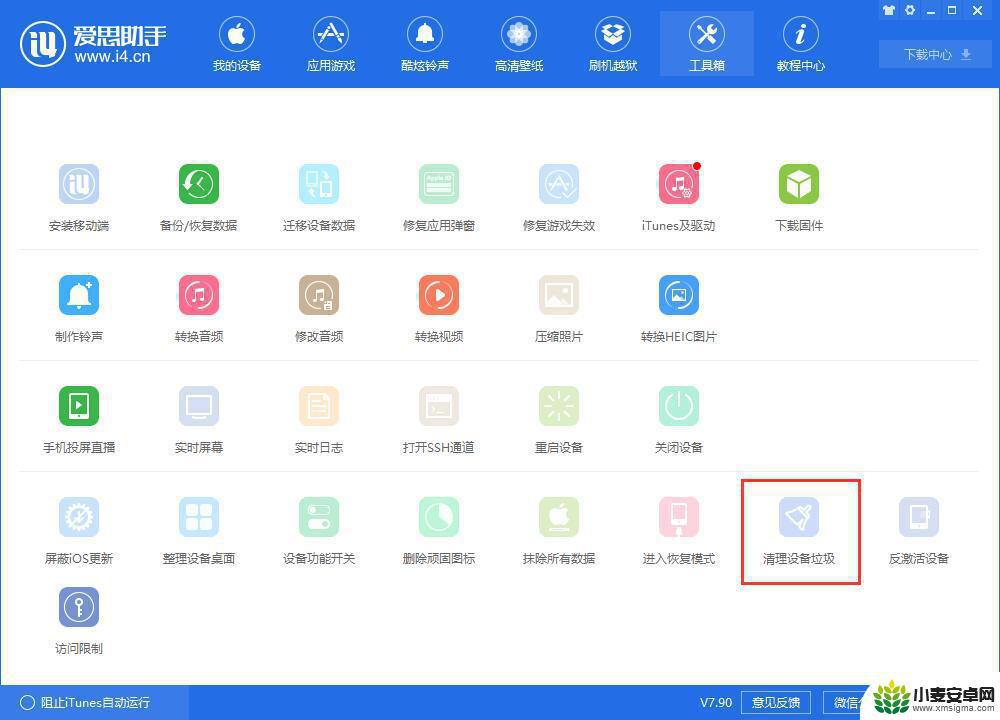
抹除数据或不保资料刷机
这两种方式可以彻底有效地清理手机的储存空间,但并不建议大家轻易尝试。因为会抹除掉手机里面的所有数据,包括您的照片、视频、聊天记录等等。
如果您 iPhone 的储存空间中,系统占用达到几十个G,非常影响使用,可以尝试这两种方法。
在操作之前,请确保您记得 Apple ID 账号和密码,并且所有重要资料已经备份。
1.抹除数据:
依次点击 iPhone 【设置】-【通用】-【还原】,点击【抹掉所有内容和设置】,按屏幕提示操作来抹除数据。
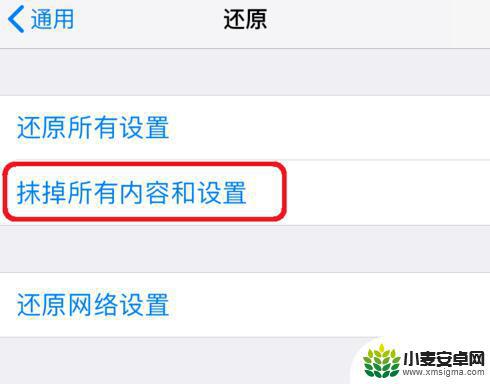
在抹除数据之后,您需要重新下载应用。
2.不保资料刷机:
打开 PC 端,将设备连接到电脑。在【刷机越狱】-【一键刷机】中选择固件,点击“立即刷机”。
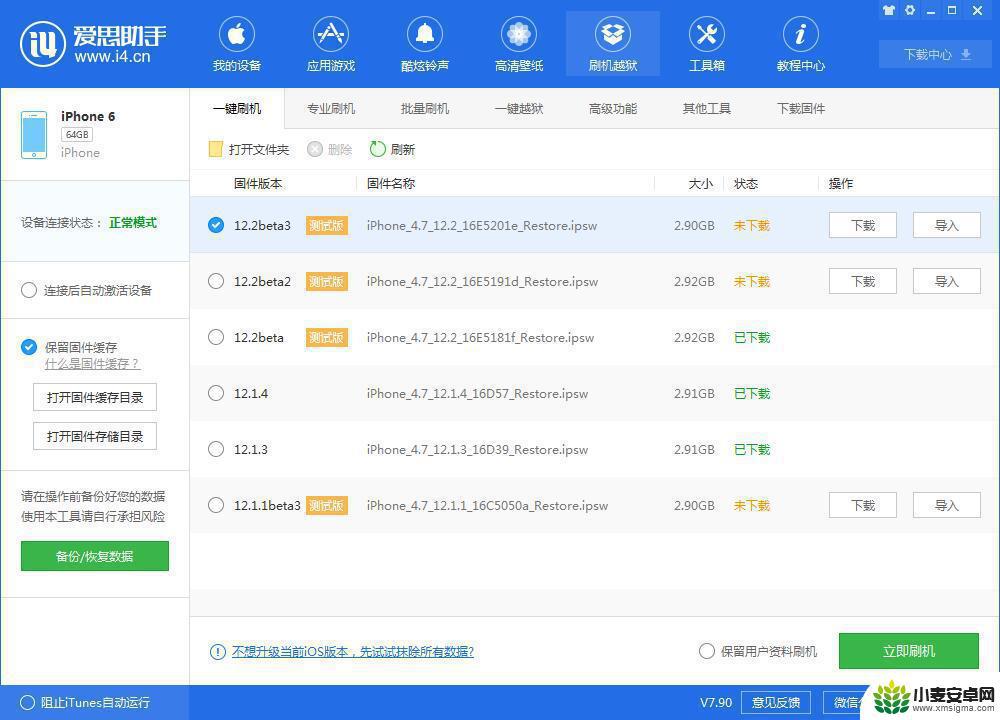
关闭数据分析
在进行以上操作清理系统之后,建议关闭 iPhone 数据分析功能:
打开 iPhone 【隐私】-【分析】,将【共享 iPhone 分析】与【共享 iCloud 分析】进行关闭。
此项功能是允许 iPhone 每天发送诊断和使用数据来帮助苹果改善产品和服务,如果长期开启,可能会占用空间。
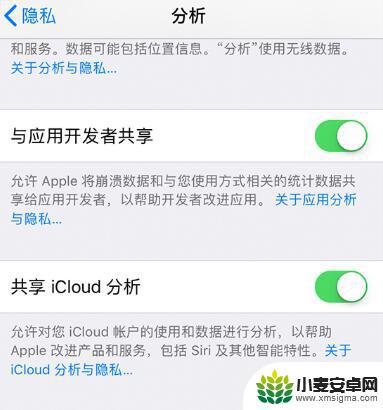
以上是关于如何彻底删除苹果手机的系统文件的全部内容,如果您遇到这种情况,可以尝试根据我的方法来解决,希望对您有所帮助。












